こんにちは。
有給休暇を使ってQiitaの記事を書いている陰キャです。
ヘイシャ内にもクラウド化の波がやってきています。
んで、いままで オンプレサーバのSharePoint Server(SPS) を使っていたイントラWebサイトを、SharePoint Online (SPO)に切り替えるってことになってます。
でもまぁ、使い慣れないし、ノウハウもない。
公式サイトの機械翻訳みたいなリファレンスはアレな感じだし、ググっても上位に来るのはSPSの情報ばかりで、なかなか目的の情報にたどり着けず、ムキーーーーーーーーーーーーー!!!!ってなることも多々あります。
本記事のタイトルの作業も、「フツーにできるっしょ」と思ったんですが、軽くハマりました。
他にお困りの方もいると思うので、共有しておきます。
やりたかったこと
SPOのWebサイトのサイドリンクバーを分類ごとに展開・省略可能な状態にする。
(分類をクリックすると、その内容が表示されるって感じ。まぁ、普通はサクッと出来ると思いますよね)
※「サイドリンクバーを分類ごとに展開・省略可能」だと文が長くなってしまうため、以降は「パカパカできる」と呼びます。
迷走
『フツーに考えて、サイドリンクバーの一番下の「編集」をクリックして、それっぽいアイテムを追加するんだよね?』って思ったですが、それっぽいものがない。

「リンク先アドレスをブランクにしたリンクを追加するとか?」とも考えたんだけど、必須項目なのでブランクでは保存ができない(最終的な考え方としてはこれが正解でした)。
「サイトの設定」あたりでパカパカ設定できるところがあるんやろか?と思って一通り確認したけど存在せず。
公式サイトもGoogleも漁ったけど、前述した通りアレな状態。
「よくわかんねぇけど、そうゆう仕様なのね(ありえねぇなぁ)」とあきらめかけた時に、たまたま社内の別サイトでパカパカできているところを見つけて、方法を聞いて解決できました(正直、「あぁ?なにそれ?」という方法なんですけどね)。
(ここから本編)パカパカの作業手順
考え方としては、「リンク先アドレスをブランクにしたリンクを追加する」で正解でした。
ただ、普通の編集方法ではできないです。
手順1)「サイトの設定」→「サイドリンクバー」を開く
手順2)画面左下の 極めて分かりにくい場所 にある「リンクの編集」をクリック
(ヒント表示で隠れて見えない場合もあるので要注意。この見つけにくさは悪意を感じる)
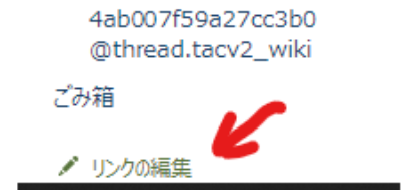
手順3)画面左下の「+リンク」をクリック
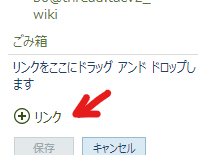
手順4)
追加したい分類名を記入し、アドレスはブランクのまま「OK」で保存

手順6)あとは通常のサイドリンクバーの編集機能で階層の設定するだけ
(公式の情報にもあるし、ググれば出てくると思うので、以下略です)
注意事項と感想
- 裏技っぽい操作なので、現在('22/11/14)は使えますが、将来的に使えなくなるかもしれません。
もしくは、まっとうな機能が正式に追加されるかもしれません。 - 前述の通り、通常のサイドリンクバーの編集機能ではリンク先がブランクのままだと保存できません。
分類名変更のためには「サイトの設定」に行く必要があります。 - 変化が激しいため、常に過渡期的な状態。しょうがないとは思いつつ、やっぱシンドイっすね。
「有識者と日頃から仲良くしておく」というのが重要だと思います。

